
Vaikka VPN-verkot eivät ole välttämättömiä kaikille, ne voivat ollaratkaiseva väline verkkoturvallisuuden kannalta - varsinkin jos käytät paljon julkista Wi-Fi-yhteyttä. Siellä on paljon yhden napsautuksen ratkaisuja, jotka tekevät todella helpoksi napsauttaa ja aktivoida VPN: n, mutta vakaisimmissa vaihtoehdoissa manuaalinen asennus on avain. Näin se tehdään Chrome-käyttöjärjestelmässä.
Käytä Android-sovellusta (helpoin ratkaisu)
Jos Chromebookillasi on pääsy Android-sovelluksiin jaon käynnissä Chrome OS -versio 64 tai uudempi, hyvät uutiset: Android VPN -sovellukset toimivat nyt koko järjestelmässä. Koska Android-sovellukset on säilötyt, VPN-sovellukset vaikuttivat aiemmin vain muihin Android-sovelluksiin, jolloin loput Chrome-käyttöjärjestelmästä olivat auki.
Kiitos muutokselle, joka sallii Android VPN -sovellustentoimimaan nyt koko järjestelmän kanssa, tämä on ylivoimaisesti yksinkertaisin tapa käyttää VPN: ää Chromebookissa, koska suurin osa Android-sovelluksista on yksinkertaisia yhden napsautuksen ratkaisuja. Jos Chromebookillasi ei ole pääsyä Android-sovelluksiin, siirry seuraavaan kohtaan seuraavan parhaan vaihtoehdon löytämiseksi.
Täällä How-To Geekissä meillä on muutama suosikki VPNpalvelut. Helpoimmat vaihtoehdot tarjoavat itsenäisiä ratkaisuja, kuten SurfEasy ja sen nopea ja helppo Android-sovellus. Kun olet asentanut SurfEasy Play Kaupasta, mene eteenpäin ja sammuta se. Sinun on suoritettava normaalit asennusmateriaalit - sallimalla käyttöoikeudet ja mitä tahansa. Sen jälkeen kirjaudu vain sisään, jos sinulla on tili, tai määritä tili, jos sinulla ei ole tiliä.
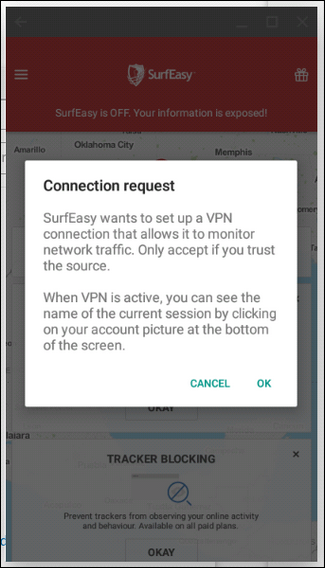
Sovelluksen pitäisi käynnistyä automaattisesti, turvaten yhteytesi helposti.

Itse sovellus on sininen osoittaen, että se on kytketty, mutta näet myös pienen näppäimen Wi-Fi-kuvakkeen vieressä Chrome-käyttöjärjestelmän tehtäväpalkissa.
Kun olet lopettanut VPN: n käytön ja haluat sulkea yhteyden, avaa vain SurfEasy-valikko ja paina yläosassa olevaa painiketta. (Surf) Helppo herne.

Käytä VPN-palveluntarjoajasi yhden napsautuksen Chrome-laajennusta
SAMANKALTAISET Kuinka valita paras VPN-palvelu tarpeitasi varten
Jos suosikki VPN-palveluntarjoajasi tarjoaa Chrome-laajennuksen (kuten SurfEasy tekee), voit käyttää sitä myös. Asenna se vain napsauttamalla vaihtaa ja bam, olet valmis.

Se on kirjaimellisesti kaikki mitä siinä on.
Kaikki VPN: t eivät kuitenkaan tue ChromeaOS suoraan (usein heillä on omistettu Windows- tai Mac-sovellus), joten jos sinulla ei ole Android-sovellusta tai Chrome-laajennusta, tarvitset VPN: n, joka mahdollistaa myös manuaalisen asennuksen - minun tapauksessani käytän StrongVPN: tä.
Chrome OS: n sisäänrakennettu VPN-tuki L2TP: tä käyttämällä
Sinulla on muutama vaihtoehto manuaalisen suhteenVPN: n asetus. Yleensä suosittelemme käyttämään OpenVPN-palvelimia, kun se on mahdollista - ne ovat yleensä paljon turvallisempia kuin mitkä tahansa siellä. OpenVPN: n suurin ongelma on, että Chrome-käyttöjärjestelmässä, kuten Androidissa, sitä ei tueta natiivisti. Tutkittuani paljon ja yrittänyt muodostaa yhteyden OpenVPN: ään Chromebookilla, en yksinkertaisesti pystynyt saamaan sitä toimimaan. Tämän seurauksena emme voi oikeasti suositella sen kokeilua - se on valitettavasti paljon monimutkaisempaa kuin sen pitäisi olla.
Ergo, jos aiot integroida VPN manuaalisestiChrome-käyttöjärjestelmän asennukseen joudutaan käyttämään jotain, joka käyttää L2TP-palvelimia, jotka ovat yleensä vähemmän turvallisia johtuen esijaettujen avainten käytöstä. Mutta jos se on ainoa vaihtoehto, se on ainoa vaihtoehto.
Asenna manuaalinen L2TP-VPN-verkko Chrome-käyttöjärjestelmässätäytyy hankkia kaikki käyttöoikeustiedot VPN-palvelulta. StrongVPN: n kanssa tämä kaikki löytyy asiakasalueelta. Siellä on mukava pieni pöytä, jonka avulla se on tyhmä-helppo jäsentää. Tangentiaalisesti suosittelen, että avaat tämän puhelimessa tai muualla - kun olet avannut VPN-valintaikkunan Chrome-käyttöjärjestelmässä, et voi poistua siitä.
Kun oikeat tiedot ovat kädessä, napsauta oikeassa alakulmassa olevaa etupalkkia ja avaa Asetukset sitten rataskuvake.
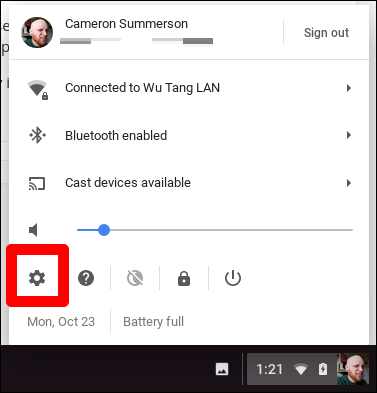
Napsauta Asetukset-valikossa Verkko-osiossa Lisää yhteys -vaihtoehtoa ja valitse sitten Lisää OPenVPN / L2TP.
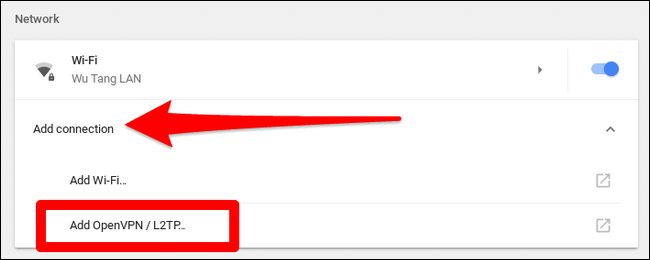
Ponnahdusikkunan pitäisi näkyä - tämä missä tarvitsetkaikki VPN-tunnuksesi. Mene eteenpäin ja kirjoita tietosi valitsemalla oikea protokolla. Käytän L2TP: tä esijaetun avaimen kanssa täällä, joten sinun on vaihdettava tätä vaihtoehtoa, jos käytät käyttäjän varmennetta.

HUOMAUTUS: ollessaan siellä on Tässä lueteltu OpenVPN-vaihtoehto, useimmat palvelut eivät tarjoa siihen yhteyden muodostamiseen tarvittavia käyttöoikeustietoja, vaan .ovpn-tiedostoa, jota Chrome-käyttöjärjestelmä ei tue.
Kun kaikki on kirjoitettu oikein, meneeteenpäin ja valitse alaosassa oleva Tallenna henkilöllisyys ja salasana -ruutu, jotta sinun ei tarvitse kirjoittaa sitä uudelleen joka kerta, kun sinun on muodostettava yhteys. Napsauta sen jälkeen vain Yhdistä-painiketta.

Muutaman sekunnin kuluttua se tulisi kytkeä,Olettaen, että syötit kaikki tietosi oikein. Tiedät milloin kaikki on valmis ja käynnissä, koska lokerossa Wi-Fi-kuvakkeen vieressä on pieni näppäinkuvake. Valikossa on myös uusi vaihtoehto VPN: lle, ja se osoittaa, että se on kytketty.
Siitä eteenpäin, aina kun haluat muodostaa yhteyden VPN-verkkoon, napsauta vain alustaa, napsauta VPN-merkintää ja valitse sitten VPN. Se muodostaa yhteyden sekunneissa ja olet valmis rullaamaan. Nauttia.










